
PREMESSA
Un’autenticazione a due fattori (o autenticazione a più fattori o strong authentication) è un metodo di autenticazione che si basa sull’utilizzo congiunto di due metodi di autenticazione individuale.
L’identità di un utente remoto è generalmente verificata attraverso due funzionalità di sicurezza principali: l’identificazione e l’autenticazione.
La prima è la fase in cui l’utente dichiara la propria identità al sistema, mentre la seconda si riferisce alla tecnica con cui tale identità viene verificata. La sicurezza dell’asset a cui l’utente accede dipende fortemente dalla tecnica utilizzata per autenticarlo. L’utilizzo di sistemi deboli o non sufficienti a garantire l’identità dell’utente remoto possono esporre il target a numerosi rischi. Il sistema di autenticazione più diffuso è la password. La combinazione tra identificativo e password autentica l’utente al sistema.
Tuttavia questa tecnica fornisce una sicurezza molto limitata, essendo caratterizzata da diverse problematiche. La password, infatti, può essere trascritta e sottratta, smarrita, dedotta, condivisa e dimenticata e non è, pertanto, adatta nei sistemi in cui è necessario avere una ragionevole certezza sull’effettiva identità del soggetto che accede. Per superare tali limitazione ed innalzare i livelli di sicurezza sono nate le tecniche di Strong Authentication o autenticazione a più fattori.
VERSIONI UTILIZZATE
Sistema Operativo: Debian Linux 8.0
Versione Webmin: 1.810
ATTIVAZIONE AUTENTICAZIONE TWO-FACTOR GOOGLE
Dal menù a sinistra selezionare Webmin quindi Configurazione di Webmin
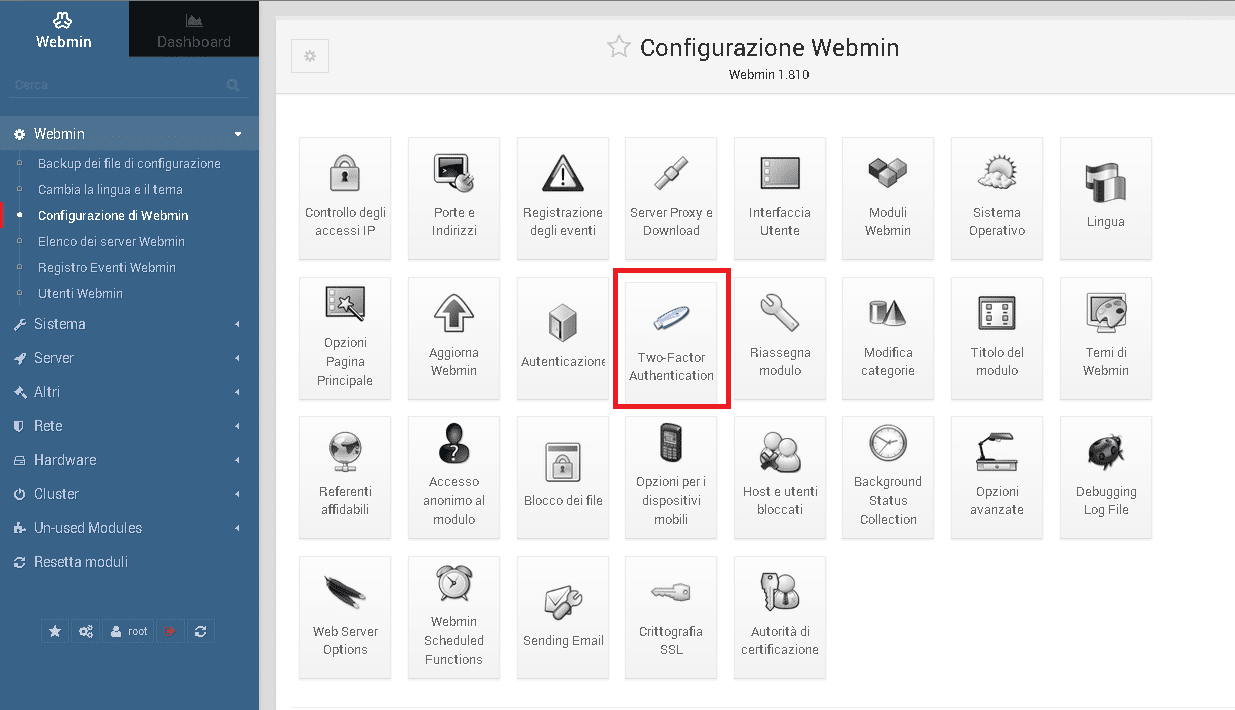
Selezionare Two-Factor Authentication
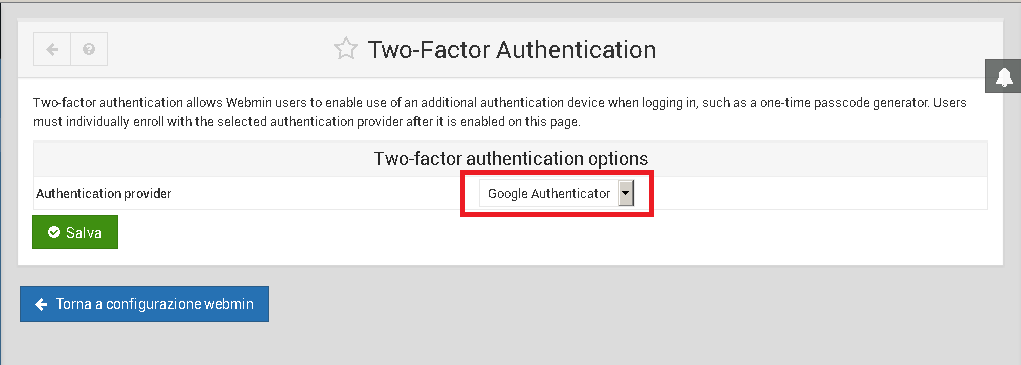
Selezionare come provider Google Authenticator quindi cliccare su Salva
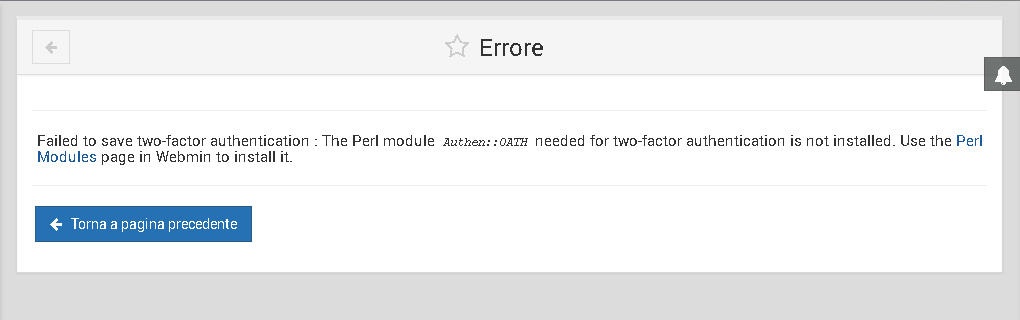
Se non è presente il modulo libauthen-oath-perl riceveremo questo errore
Failed to save two-factor authentication : The Perl module Authen: : 0ATH needed for two-factor authentication is not installed. Use the Perl Modules page in Webmin to install it.
Cliccare su Torna a pagina prcedente
A questo punto da una console SSH lanciare il seguente comando
|
0 |
apt-get install libauthen-oath-perl |
Adesso se riproviamo ad attivare l’autenticazione con Provider Google Authenitcator dovrebbe andare senza nessun problema
Cliccare su Enroll For Two-Factor Authentication
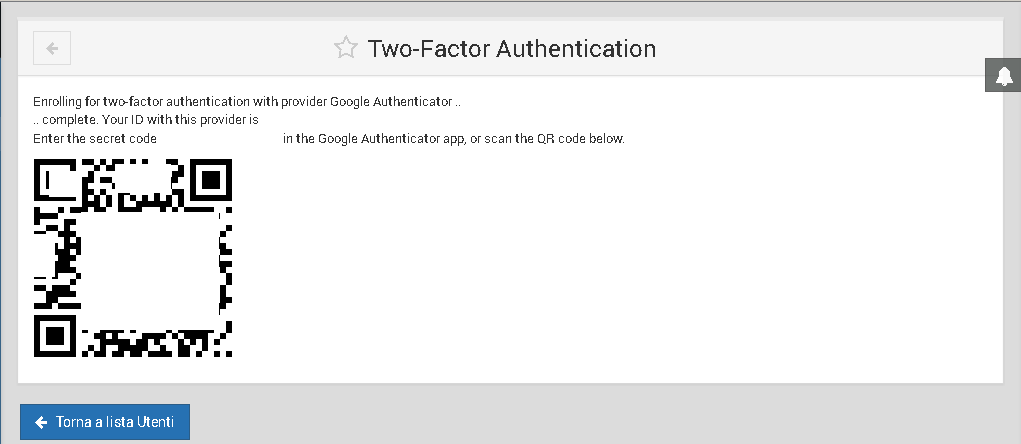
Fare la scansione del QR Code con l’applicazione Autheticator di Google presente sul cellulare.
Se ci disconnettiamo da Webmin e proviamo a rifare il login noteremo
che al fondo della maschera del login è comparso il campo Token
DISATTIVAZIONE AUTENTICAZIONE TWO-FACTOR GOOGLE TRAMITE WEBMIN
Per poter disattivare l’autenticazione a due fattori di Google bisogna accedere a Webmin
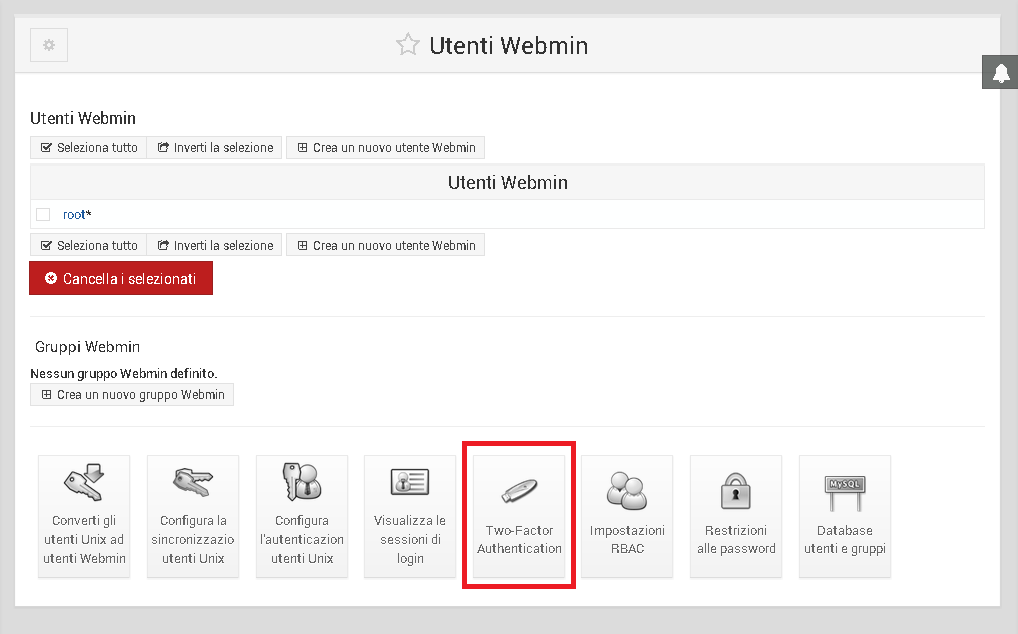
Selezionare dal menù a sinistra Webmin quindi Utenti Webmin
Cliccare su Two-Factor Authentication
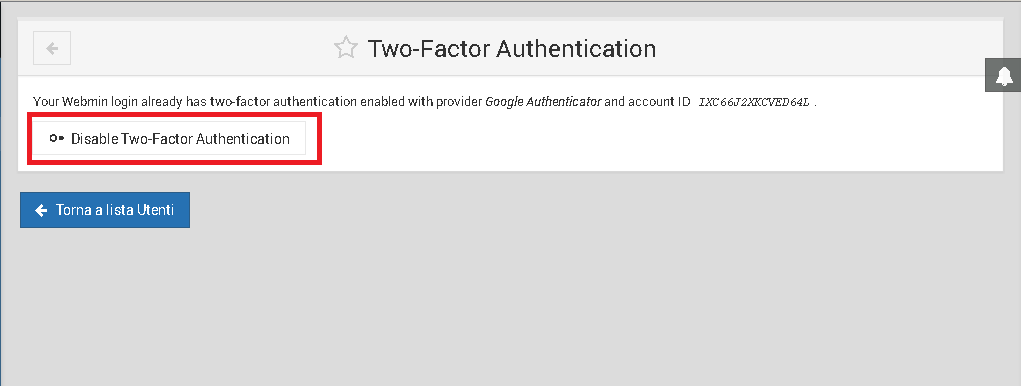
Cliccare su Disable Two-Factor Authentication.
DISATTIVAZIONE AUTENTICAZIONE TWO-FACTOR GOOGLE TRAMITE SSH
Ipotizziamo di aver perso il telefono su cui girava l’applicazione Google Authenticator cosa facciamo per poter accedere a Webmin?
Colleghiamoci in SSH al server e lanciamo il seguente comando per editare il file di configurazione di Webmin
|
0 |
nano /etc/webmin/miniserv.conf |
Al fondo del file dovremmo trovare la seguente riga
|
0 |
twofactor_provider=totp |
Eliminiamola…
Adesso lanciamo il seguente comando per editare le impostazioni degli utenti di webmin
|
0 |
nano /etc/webmin/miniserv.users |
All’interno di questo file dovremmo trovare una riga simile a questa
|
0 |
root:x:0:::::::0:0:totp:MBL4W4RLG9T6FG8W: |
Rimuoviamo totp mettendo al posto di ogni lettere : (quindi dobbiamo sostituire totp con ::::)
Dovreste vedere una riga come quella sottostante
|
0 |
root:x:0:::::::0:0::::::MBL4W4RLG9T6FG8W: |
A questo punto riavviare webmin
|
0 |
service webmin restart |
Richiamare la pagina di Webmin quindi autenticarsi e riattivare il two-factor authentication facendo rigenerare il QR Code di Google.

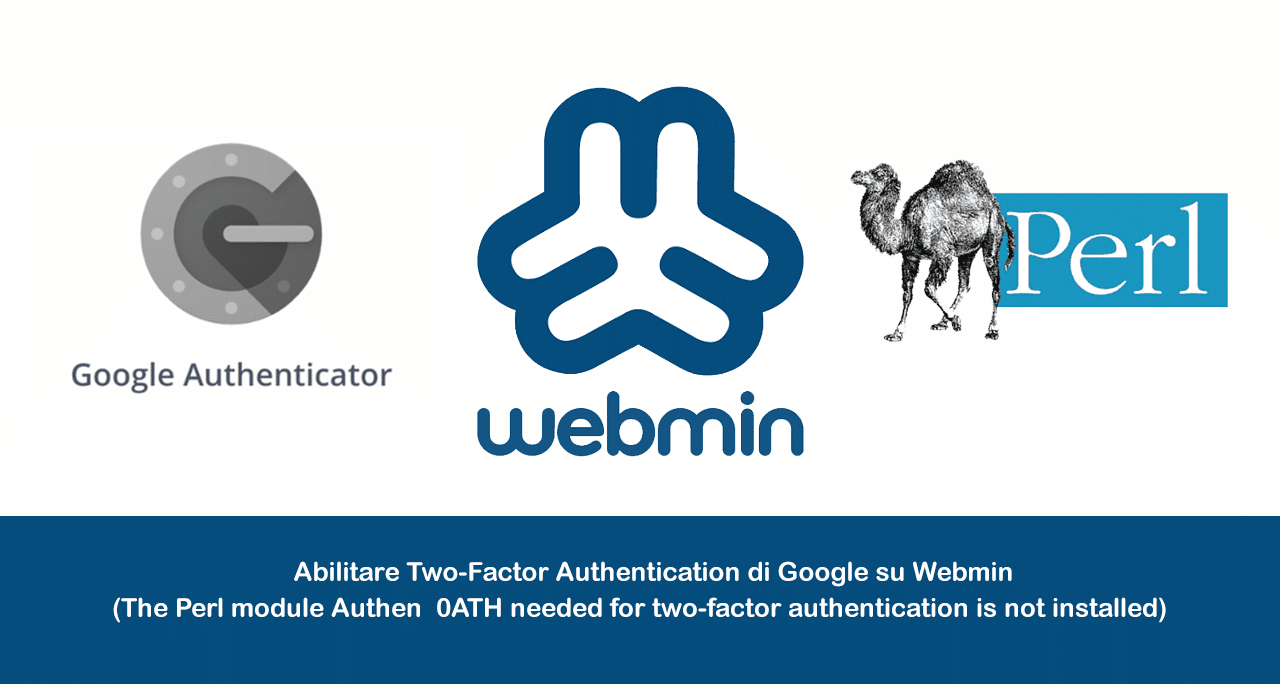
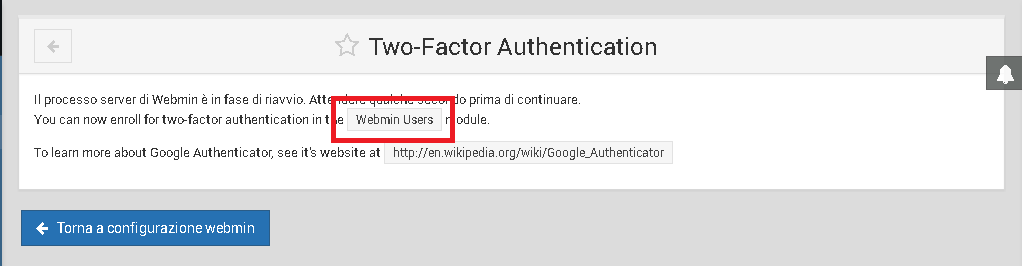
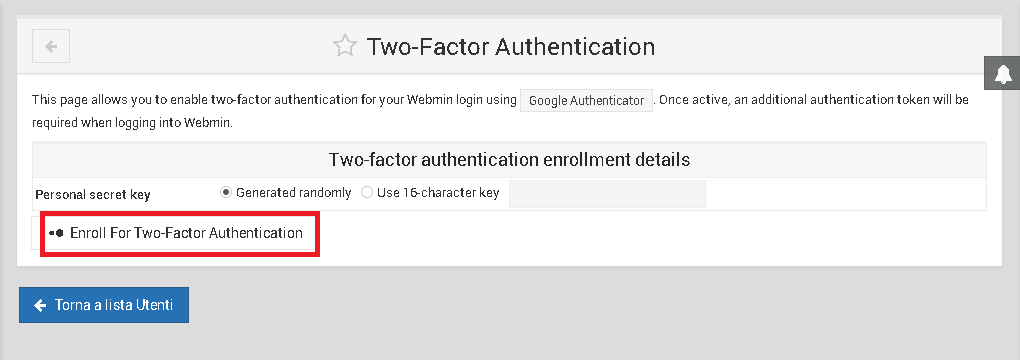
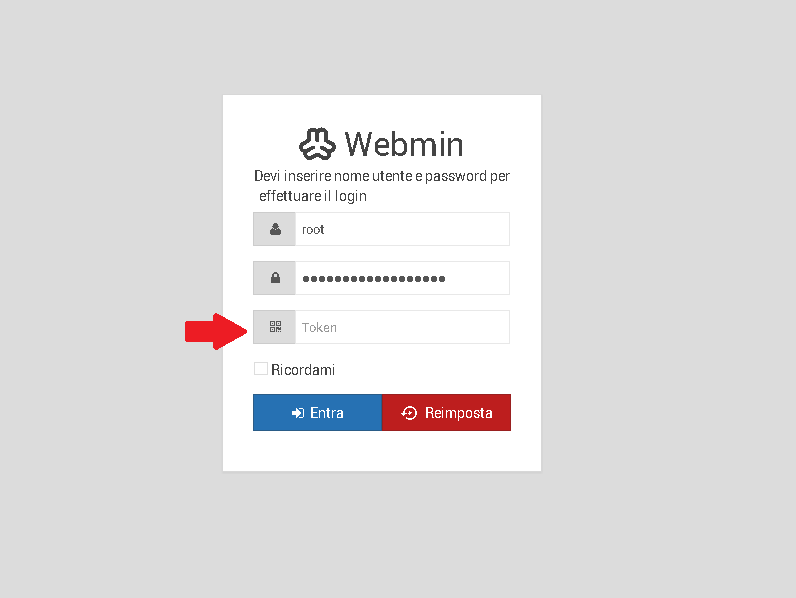















![Errore in LibreNMS: Python3 module issue found: ‘Required packages: [‘PyMySQL!=1.0.0’, ‘python-dotenv’, ‘redis>=4.0’, ‘setuptools’, ‘psutil>=5.6.0’, ‘command_runner>=1.3.0’]](https://www.raffaelechiatto.com/wp-content/uploads/2024/09/Errore_in_LibreNMS_Python3_module_issue_found-1080x675.png)




















0 commenti